文章詳情頁
win7系統中查看電腦型號的具體操作方法
瀏覽:86日期:2022-12-25 08:07:39
我們在買電腦的時候,都會先查看電腦型號,不過你們知道win7系統怎么查看電腦型號嗎?今日帶來的文章就是win7系統中查看電腦型號的具體方法介紹。

方法一、利用計算機屬性進行查看
1、右擊計算機,選擇屬性,點擊Windows體驗指數,如圖所示:
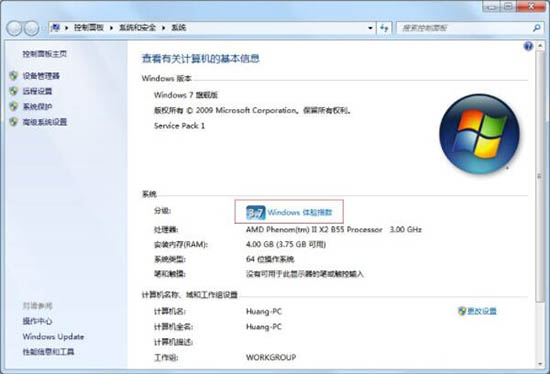
2、然后,點擊評分下方的“查看和打印詳細的性能和系統信息”。如圖所示:
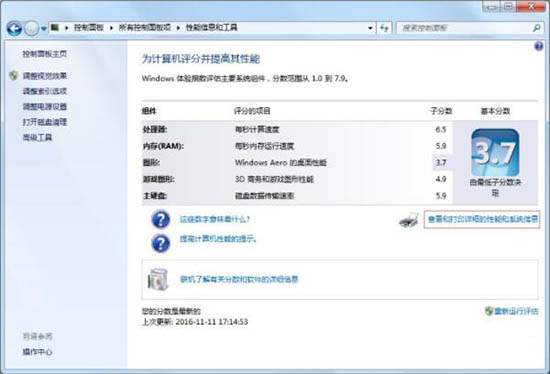
3、最后,我們就能看到,制造商和電腦的型號了。如圖所示:
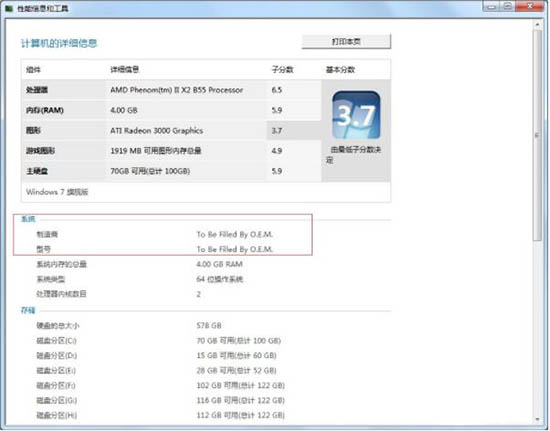
方法二、利用系統自帶的診斷工具進行查看
1、打開開始菜單,點擊“運行”,如圖所示,或者直接按下Win+R快捷鍵。如圖所示:
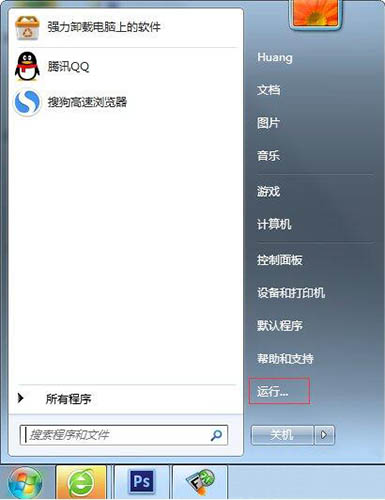
2、在打開的運行窗口中,輸入dxdiag,點擊確定,打開診斷工具。如圖所示:
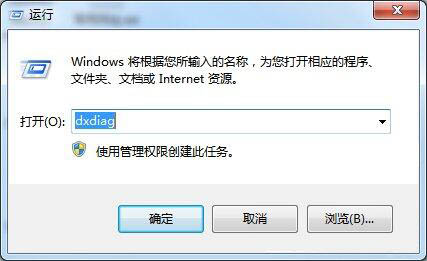
3、在系統這欄,可以看到系統制造商和系統型號等詳情,點擊退出即可。如圖所示:
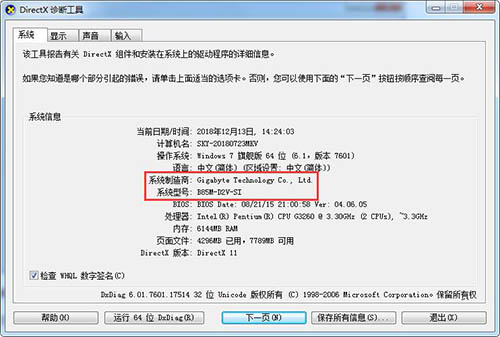
看完了上文為你們分享的win7系統中查看電腦型號的具體方法介紹,你們自己也趕快去查看吧!
相關文章:
1. lol打字沒有候選框怎么辦?解決win7系統下LOL輸入文字沒候選框的方法2. win7系統安裝后如何給硬盤分區3. win7系統IE瀏覽器播放網頁視頻失敗的解決方法介紹4. win7系統假死無響應的處理方法5. Win7系統如何更改工作組名稱?6. win7系統IE瀏覽器怎么重置?重置的操作方法介紹7. win7無法訪問windows installer服務是什么情況 win7系統無法訪問windows installer服務解決辦法8. Win7系統safari打不開網頁如何解決?9. Win7系統電腦開機黑屏提示operating system not found怎么解決?10. Win7系統怎么安裝ahci驅動?安裝ahci驅動詳細方法
排行榜
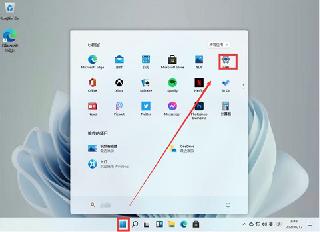
 網公網安備
網公網安備